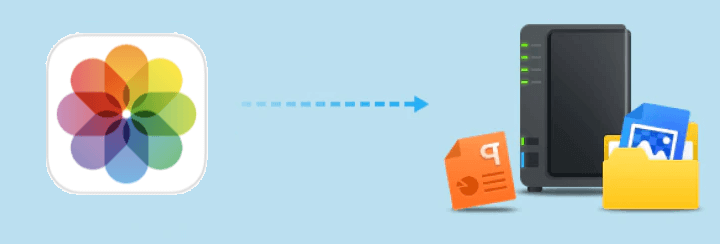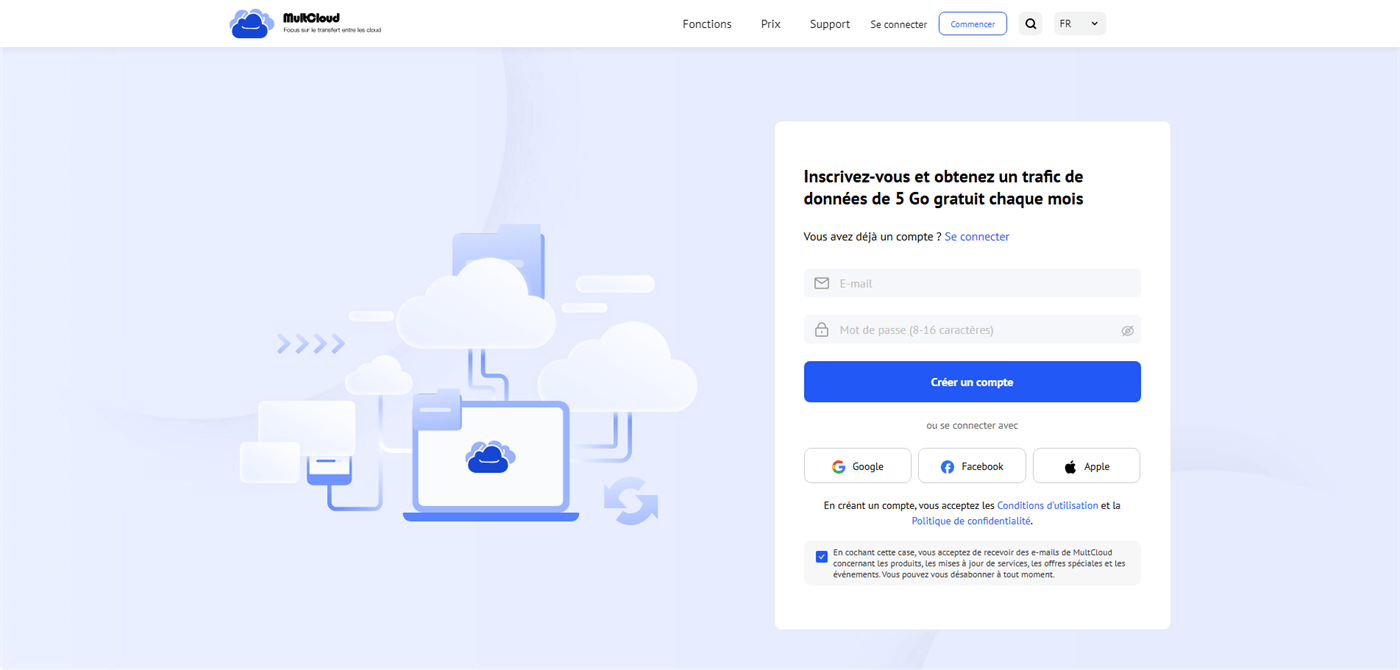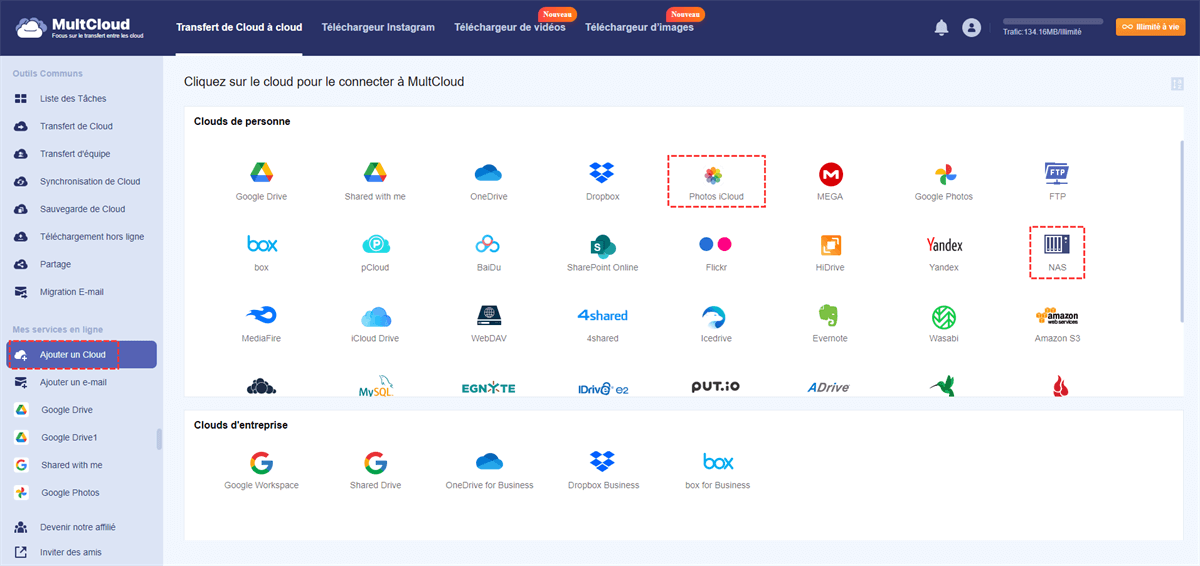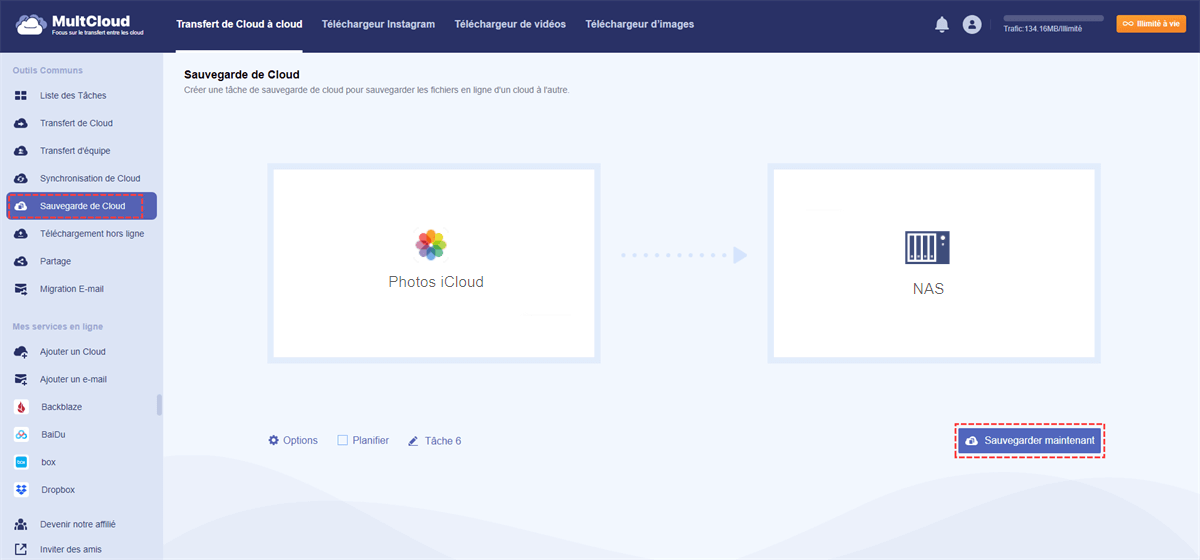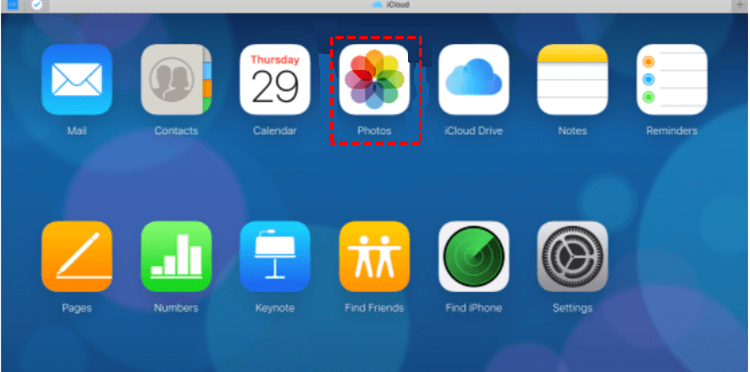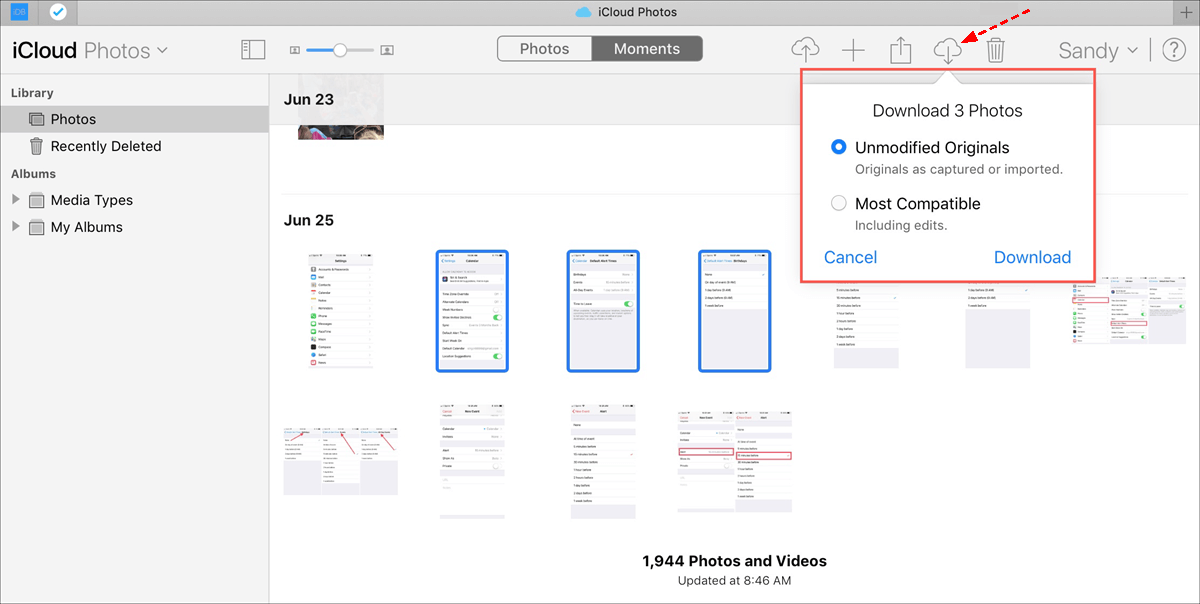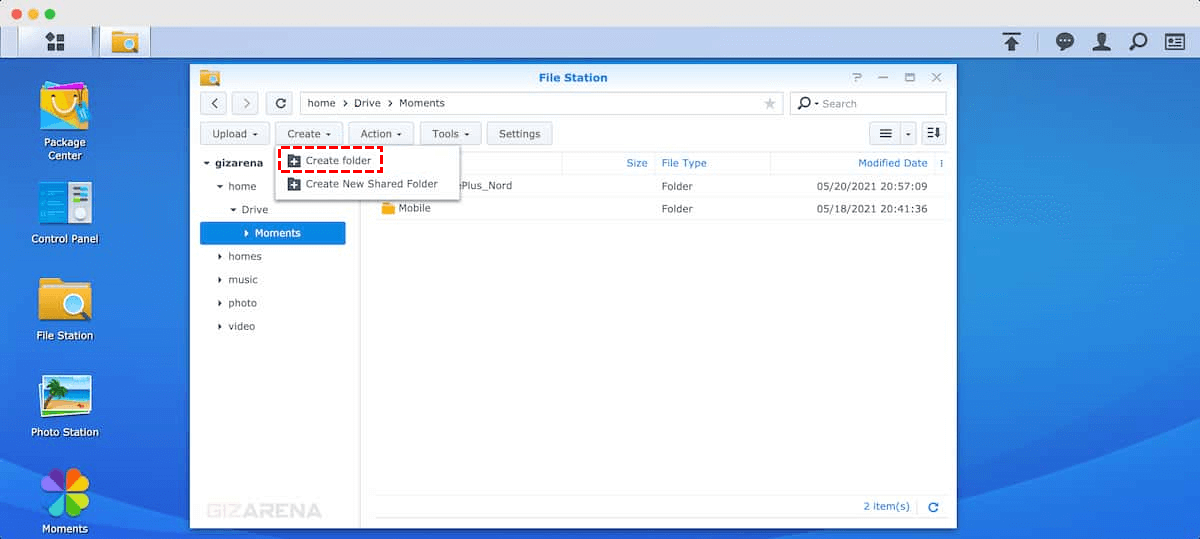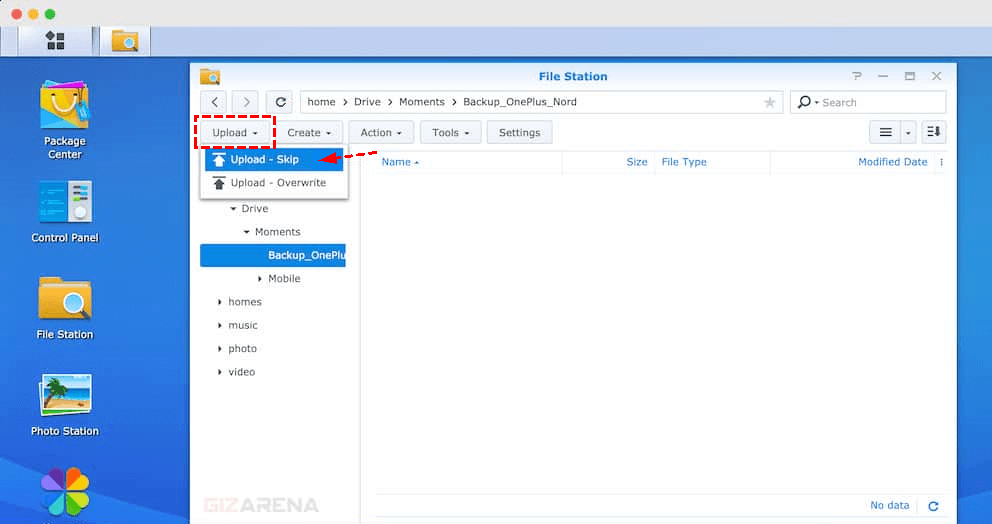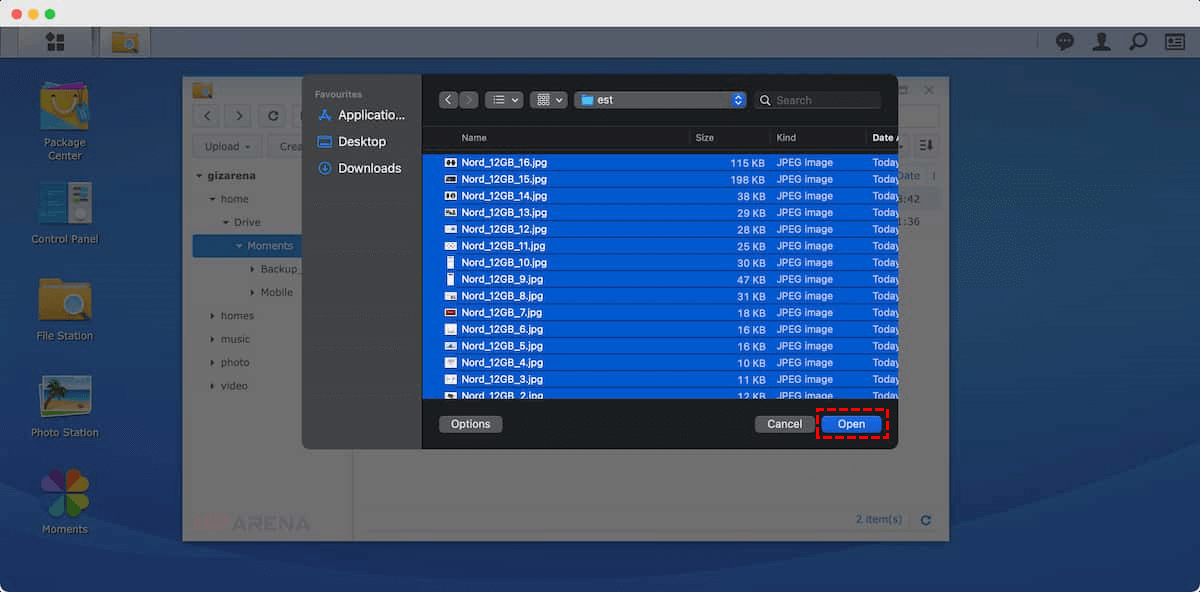Recherche Rapide :
Cas d'Utilisateur : Comment Sauvegarder les Photos iCloud sur un NAS ?
Cas 1 : "J'ai 2 To de photos à transférer d'iCloud vers mon NAS. J'ai essayé l'application iCloud pour Windows, mais elle ne me permet pas de rediriger le dossier Photos iCloud vers mon NAS. Existe-t-il une alternative ? "
Cas 2 : "J'ai des milliers de photos iCloud stockées sur mon téléphone portable. Comment puis-je sauvegarder ces photos dans Moments sur le NAS en une seule fois ? Le NAS est devenu mon nouvel outil de sauvegarde de photos."
Pourquoi Sauvegarder les Photos iCloud sur un NAS Synology ?
Photos iCloud est un service de stockage de photos distinct fourni par iCloud aux utilisateurs. En tant qu'alternative à Google Photos, Photos iCloud offre à 100 % des personnes de l'écosystème Apple le moyen le plus simple de synchroniser des photos (et de modifier des photos) sur tous vos appareils.
Et Synology NAS est un endroit qui permet aux utilisateurs de créer un cloud privé et de stocker, accéder, sauvegarder et partager des fichiers librement et en toute sécurité. En tant que type de serveur de données privé, de nombreux utilisateurs choisissent de sauvegarder les photos iCloud sur un serveur NAS pour accéder et partager les fichiers de manière intuitive, et même protéger et organiser les données multimédias. Les points forts suivants du NAS sont suffisants pour être une option de sauvegarde de photos pour plus d'utilisateurs.
- L'espace de stockage peut être augmenté arbitrairement. Photos iCloud peut fournir jusqu'à 2 To d'espace de stockage, tandis que le NAS peut offrir une capacité de stockage plus importante, car les utilisateurs peuvent augmenter les unités de stockage dans le châssis NAS à volonté.
- La sécurité des données peut être protégée. La plupart du temps, les utilisateurs stockent leurs photos dans Photos iCloud sur leur téléphone, et si le téléphone fonctionne mal ou se casse, ils perdront des données. La sauvegarde de ces photos ou vidéos via NAS peut éviter ce problème.
Alors, comment sauvegarder des photos ou des vidéos dans Photos iCloud sur un serveur NAS ? Ne vous inquiétez pas, cet article vous fournira 2 méthodes pratiques avec des étapes de fonctionnement détaillées.
Solution 1 : Sauvegarde Automatique des Photos iCloud sur un NAS Synology
Le moyen le plus simple et le plus rapide de sauvegarder les photos iCloud sur un NAS Synology est d'utiliser l'excellent service de sauvegarde cloud à cloud --- MultCloud. En tant qu'excellent gestionnaire de fichiers cloud, MultCloud fournit une plateforme complète permettant aux utilisateurs de gérer plusieurs services cloud, tels que Photos iCloud, NAS, Amazon S3, OneDrive, Google Drive, Flickr, MEGA, iCloud Drive, etc.
MultCloud permet aux utilisateurs d'effectuer de nombreuses fonctions de base telles que le téléchargement de fichiers vers n'importe quel cloud, le partage de fichiers et de dossiers, le renommage, la suppression, etc. De plus, les utilisateurs peuvent également profiter de fonctions avancées telles que Transfert de Cloud, Transfert d'Équipe, Synchronisation de Cloud, Sauvegarde de Cloud, Économiseur d'images et de vidéos, Téléchargement hors ligne et Migration E-mail.
Pourquoi MultCloud se démarque-t-il parmi de nombreux outils de sauvegarde cloud ?
- Services basés sur le web. MultCloud est un service basé sur le web, vous n'avez pas besoin d'installer d'applications sur votre appareil, ce qui économise votre espace de stockage dans une certaine mesure.
- Sauvegarde automatique des données. Lorsque vous définissez une heure de sauvegarde spécifique, MultCloud peut sauvegarder automatiquement les données à l'heure ou à la période définie.
- Sauvegarde incrémentielle des données. Pendant tout le processus de sauvegarde, MultCloud ne sauvegarde que les modifications que vous apportez, ce qui peut économiser l'espace de votre NAS.
- Filtrer certains fichiers. Si vous ne souhaitez pas que certaines photos soient sauvegardées, la fonction "Filtre" de MultCloud facilite l'exclusion/l'inclusion de données avec certaines extensions.
- Restauration personnalisée des données à l'emplacement d'origine. MultCloud fournit non seulement aux utilisateurs la fonction "Restaurer" pour restaurer les données, mais fournit également la fonction "Versions" pour aider les utilisateurs à restaurer une certaine version des données.
Les étapes détaillées suivantes vous aideront à effectuer facilement la sauvegarde des Photos iCloud vers un NAS Synology.
Étape 1 : Inscription
Créez un compte avec MultCloud. Vous pouvez également vous connecter directement avec votre compte Facebook/Google.
Étape 2 : Ajouter Photos iCloud et NAS
Allez dans "Ajouter un Cloud", puis appuyez sur l'icône et suivez les instructions dans la fenêtre contextuelle pour ajouter respectivement Photos iCloud et le NAS.
Étape 3 : Sauvegarder les Photos iCloud vers le NAS
Cliquez sur le bouton "Sauvegarde de Cloud" et sélectionnez un dossier dans Photos iCloud comme répertoire source et un NAS comme répertoire de destination. Ensuite, cliquez sur l'onglet "Sauvegarder Maintenant".
Après avoir démarré le processus de sauvegarde, MultCloud l'exécutera en arrière-plan. Cela signifie que même si la connexion est interrompue ou si votre ordinateur s'éteint soudainement, les tâches de sauvegarde ne seront pas affectées. De plus, vous pouvez planifier des tâches de sauvegarde automatiques en cliquant sur le bouton "Planifier" sous la première boîte. Plus précisément, vous pouvez configurer les tâches de sauvegarde pour qu'elles s'exécutent à une date spécifiée, quotidiennement, hebdomadairement ou mensuellement, ce qui est très utile pour les personnes très occupées.
Remarques :
- Si vous souhaitez sauvegarder votre NAS vers Photos iCloud, inversez simplement la source et la destination.
- Si vous souhaitez synchroniser les Photos iCloud vers un NAS Synology, vous pouvez utiliser la fonction "Synchronisation de Cloud" de MultCloud, qui peut vous aider à synchroniser les données facilement.
Êtes-vous intéressé par les autres fonctionnalités offertes par MultCloud ? Le contenu suivant vous présentera en détail l'utilisation pratique de chaque fonctionnalité afin que vous puissiez choisir l'option appropriée en fonction de vos besoins.
- ✅Transfert de Cloud : Transférez toutes les données entre différents comptes cloud en une seule fois.
- ✅Transfert d'équipe : Migrez les données de locataire ou de sous-compte entre les comptes d'entreprise.
- ✅Synchronisation de Cloud : Synchronisez immédiatement les données modifiées d'un cloud à un autre.
- ✅Économiseur d'images et de vidéos : Soyez libre de sauvegarder vos images et vidéos préférées depuis Ins.
- ✅Téléchargement hors ligne : Analysez facilement les données à partir de torrents, de magnets ou de liens vers des comptes cloud.
- ✅Migration E-mail : Sauvegardez vos e-mails et pièces jointes sur vos comptes cloud.
Solution 2 : Sauvegarde Manuelle des Photos iCloud vers un NAS Synology
Bien que la méthode manuelle soit plus chronophage que les méthodes précédentes, elle reste une solution pour sauvegarder des photos sur un serveur NAS. Les utilisateurs peuvent effectuer la sauvegarde de leurs photos sans acheter de produits, ce qui constitue un avantage indéniable. Le processus se divise principalement en deux étapes : d'abord, télécharger les photos d'iCloud vers des appareils locaux, puis transférer manuellement ces images vers votre serveur NAS.
Étape 1 : Télécharger les Photos iCloud sur un Ordinateur
Étant donné que de nombreux utilisateurs n'ont pas assez d'espace sur leur téléphone portable pour stocker toutes les photos iCloud, il est recommandé d'utiliser un ordinateur comme emplacement de stockage temporaire.
Étape 1 : Sur iCloud.com, cliquez sur "Photos" et sélectionnez une photo ou une vidéo.
Étape 2 : Maintenez la touche Commande sur un Mac ou la touche Contrôle sur un PC pour sélectionner plusieurs photos ou vidéos.
Étape 3 : Cliquez sur le bouton de téléchargement dans le coin supérieur et choisissez un dossier pour télécharger les photos iCloud sur votre PC ou Mac.
Remarques :
- Si vous avez moins de 1000 éléments, vous pouvez appuyer sur Ctrl + A pour sélectionner toutes les photos à télécharger. Si vous avez plus de 1000 photos, vous devez sélectionner et télécharger les 1000 premières images, puis sélectionner les 1000 suivantes ou le reste à télécharger.
- Veuillez sélectionner "Unmodified Originals" si vous souhaitez télécharger la photo ou la vidéo telle qu'elle a été capturée ou importée à l'origine. Pour les formats JPEG ou H.264 (y compris les modifications, même s'il s'agissait à l'origine de HEIF ou HEVC), veuillez choisir "Most Compatible".
- Si vos photos ont été téléchargées sous forme d'archive ZIP, veuillez décompresser le dossier avant de le transférer.
Étape 2 : Téléverser les Photos iCloud vers le NAS Synology
Étape 1 : Connectez-vous à votre NAS, et ouvrez l'application "File Station" sur le NAS.
Étape 2 : Allez à Home -> Drive -> Moments.
Étape 3 : Cliquez sur Create -> Create folder, entrez un Folder name, et cliquez sur OK pour créer un nouveau dossier.
Étape 4 : Double-cliquez pour ouvrir le dossier nouvellement créé. Cliquez sur Upload -> Upload - Skip.
Étape 5 : Allez à l'emplacement où vos fichiers Photos iCloud sont stockés, sélectionnez toutes les photos ou choisissez les fichiers que vous souhaitez sauvegarder. Ensuite, cliquez sur Open.
Une fois que tout est terminé, les fichiers Photos iCloud que vous avez sélectionnés seront téléchargés sur le serveur NAS. Vous pouvez vérifier l'état en temps réel des transferts de fichiers en cliquant sur l'icône de téléchargement dans la barre des tâches. En même temps, vous pouvez également consulter les photos copiées en ouvrant l'application Synology Photos sur votre smartphone.
Conclusion
Que vous souhaitiez sauvegarder les Photos iCloud sur le NAS Synology, vous pouvez utiliser une solution de téléchargement et de téléversement ou vous tourner vers un service tiers utile --- MultCloud. Maintenant, vous pouvez choisir n'importe quelle solution pour vos tâches de sauvegarde.
En plus des fonctionnalités "Sauvegarde de Cloud" et "Synchronisation de Cloud", MultCloud vous offre également d'autres fonctionnalités avancées comme "Transfert de Cloud" et "Téléchargement hors ligne". Par exemple, si vous souhaitez copier les Photos iCloud vers Google Photos, la fonction "Transfert de Cloud" peut efficacement résoudre ce problème.
Clouds supportés par MultCloud
-
Google Drive
-
Google Workspace
-
OneDrive
-
OneDrive for Business
-
SharePoint
-
Dropbox
-
Dropbox Business
-
MEGA
-
Google Photos
-
iCloud Photos
-
FTP
-
box
-
box for Business
-
pCloud
-
Baidu
-
Flickr
-
HiDrive
-
Yandex
-
NAS
-
WebDAV
-
MediaFire
-
iCloud Drive
-
WEB.DE
-
Evernote
-
Amazon S3
-
Wasabi
-
ownCloud
-
MySQL
-
Egnyte
-
Putio
-
ADrive
-
SugarSync
-
Backblaze
-
CloudMe
-
MyDrive
-
Cubby